Seit dem Start von Windows 10 wurden erhebliche Verbesserungen an der Anpassung der Umgebung vorgenommen , sodass Millionen von Benutzern die Möglichkeit haben, die Umgebung nach ihrem Geschmack und ihren Vorlieben anzupassen.
In Windows 10 haben Fenster in der Regel einen farbigen Fensterrand und einen Schatten. Sie können die Farbe der Kanten dieser Fenster ändern und den Schatten deaktivieren, wenn dies für ein Anzeigethema erforderlich ist.
Standardmäßig wird die Farbe des Rahmens als grau vorgegeben, sodass sie sich mit dem Schatten mischt und für das System geeignet aussieht , ohne zu groß zu sein. In den neuen Editionen von Windows können jedoch auch die Ränder des Farbfensters aktiviert werden 10
In diesem Tutorial erfahren Sie, wie Sie einen Fensterrahmen festlegen und die Schatten in Windows 10 bearbeiten können.
Um auf dem Laufenden zu bleiben, sollten Sie unseren YouTube-Kanal abonnieren. ABONNIEREN
1. Wählen Sie in Windows 10 eine Rahmenfarbe für das Fenster
In der neuen Version von Windows 10 mit dem Namen April 2018, die vor kurzem wie die Vorgängerversionen von Windows 10 gestartet wurde, wählt das System automatisch eine Fensterfarbe aus, die mit dem aktuell eingerichteten Desktop-Hintergrund übereinstimmt, um die zu erhalten Bessere Synchronisation beim Zugriff auf Fenster und Menüs.
Dazu gehen wir in das Startmenü und wählen dort das Hilfsprogramm “Konfiguration” aus, wo wir folgendes sehen werden:
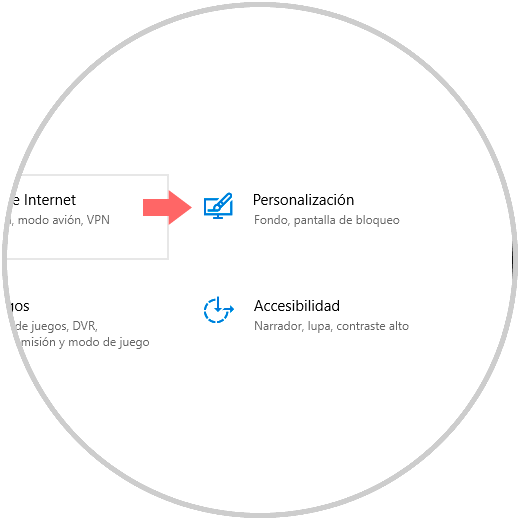
Dort wählen wir die Kategorie “Anpassung” und gehen im neuen Fenster zum Bereich “Farben”: 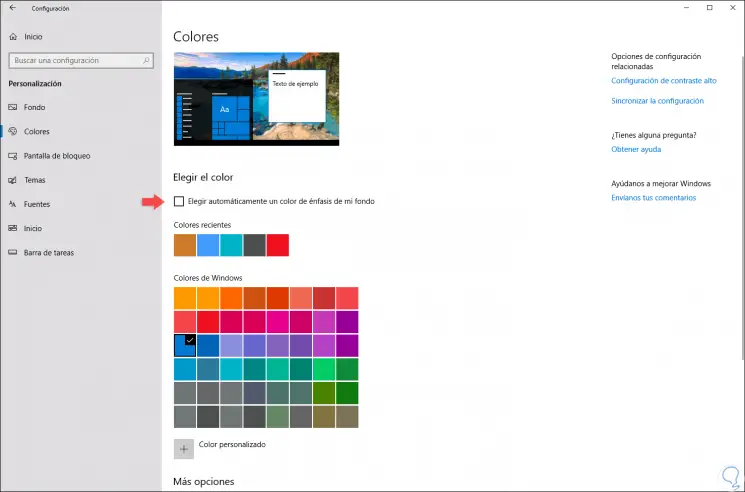
Dort müssen wir im Abschnitt “Wählen Sie die Farbe” bestätigen, dass das Kontrollkästchen “Automatisch eine Hervorhebungsfarbe für meinen Hintergrund auswählen” deaktiviert ist. Wir können eine Farbpalette sehen, die das System anbietet, aber es ist möglich, auf die Option “Benutzerdefinierte Farbe” zu klicken. “Unten in der Liste können Sie eine andere Farbe auswählen.
Nun klicken wir auf die gewünschte Farbe und aktivieren im unteren Bereich im Bereich “Hervorhebungsfarbe auf folgenden Flächen anzeigen” die Felder, in denen dies angezeigt werden soll:
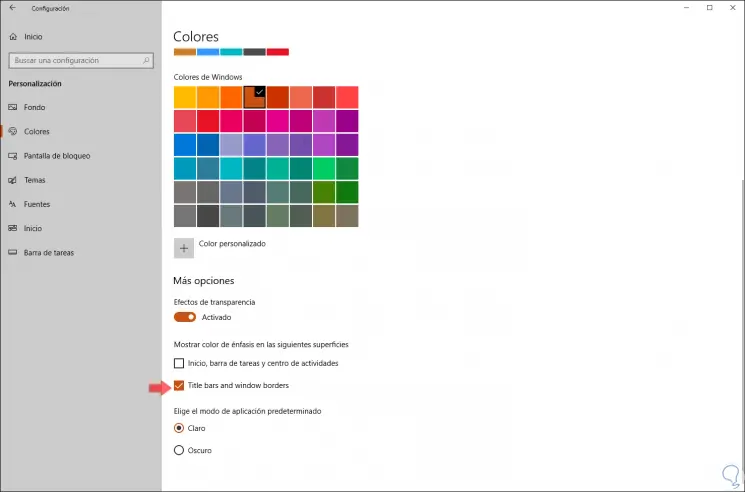
Die Hauptoption, die Sie hier aktivieren können, ist “Titelleisten und Fensterränder”. Wir können sehen, dass diese Farbe auf die Ränder des Fensters und auf die Titelleisten in Windows 10 angewendet wird: 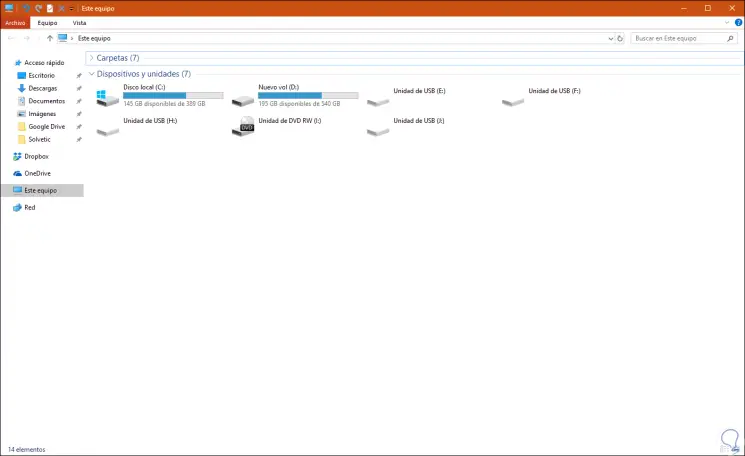
2. Aktivieren oder deaktivieren Sie Schatten in Windows 10-Fenstern
Die neue Edition von Windows 10 aktiviert standardmäßig parallele Schatten für jedes Fenster. Diese können jedoch deaktiviert werden, wenn wir der Ansicht sind, dass sie nicht nützlich sind oder sich negativ auf die Leistung des Systems auswirken können.
Um diesen Vorgang durchzuführen, gehen wir zu folgendem Weg:
- Bedienfeld
- System und Sicherheit
- System
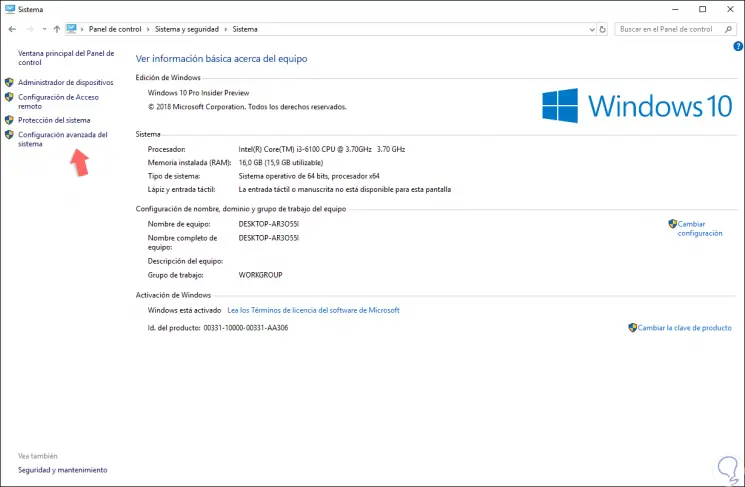
Dort klicken wir auf die Zeile “Erweiterte Systemkonfiguration” auf der linken Seite und gehen im neuen Fenster zur Registerkarte “Erweiterte Optionen” und klicken auf die Schaltfläche “Einstellungen” im Bereich “Leistung”:
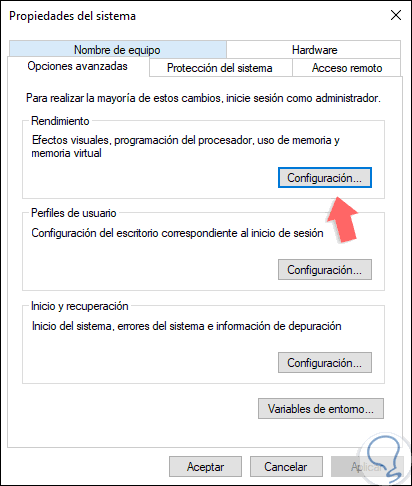
Gehen Sie im neuen Fenster auf die Registerkarte “Visuelle Effekte” und dort aktivieren wir das Feld “Anpassen” und es ist notwendig, das Feld “Schatten unter den Fenstern anzeigen” zu deaktivieren. Klicken Sie auf die Schaltfläche Übernehmen und dann auf OK, um die Änderungen zu übernehmen.
Die Windows-Schatten in Windows 10 werden automatisch ausgeblendet. Aktivieren Sie dieses Kontrollkästchen einfach erneut, um sie wieder zu aktivieren.
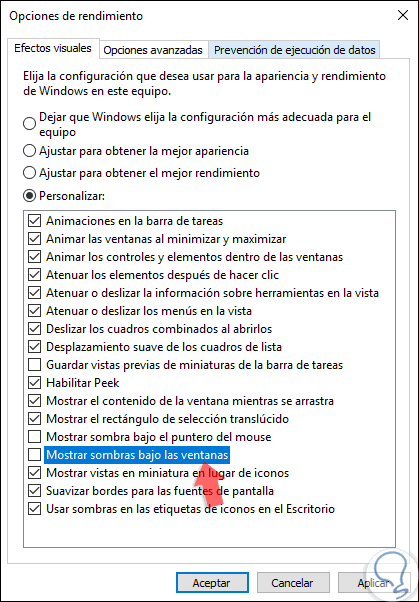
Wir haben also gelernt, diesen Vorgang in der neuen Version von Windows 10 auf einfache Weise durchzuführen.